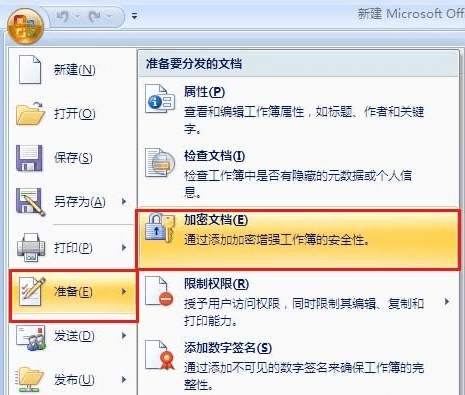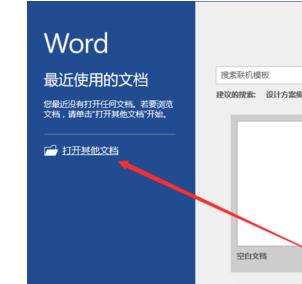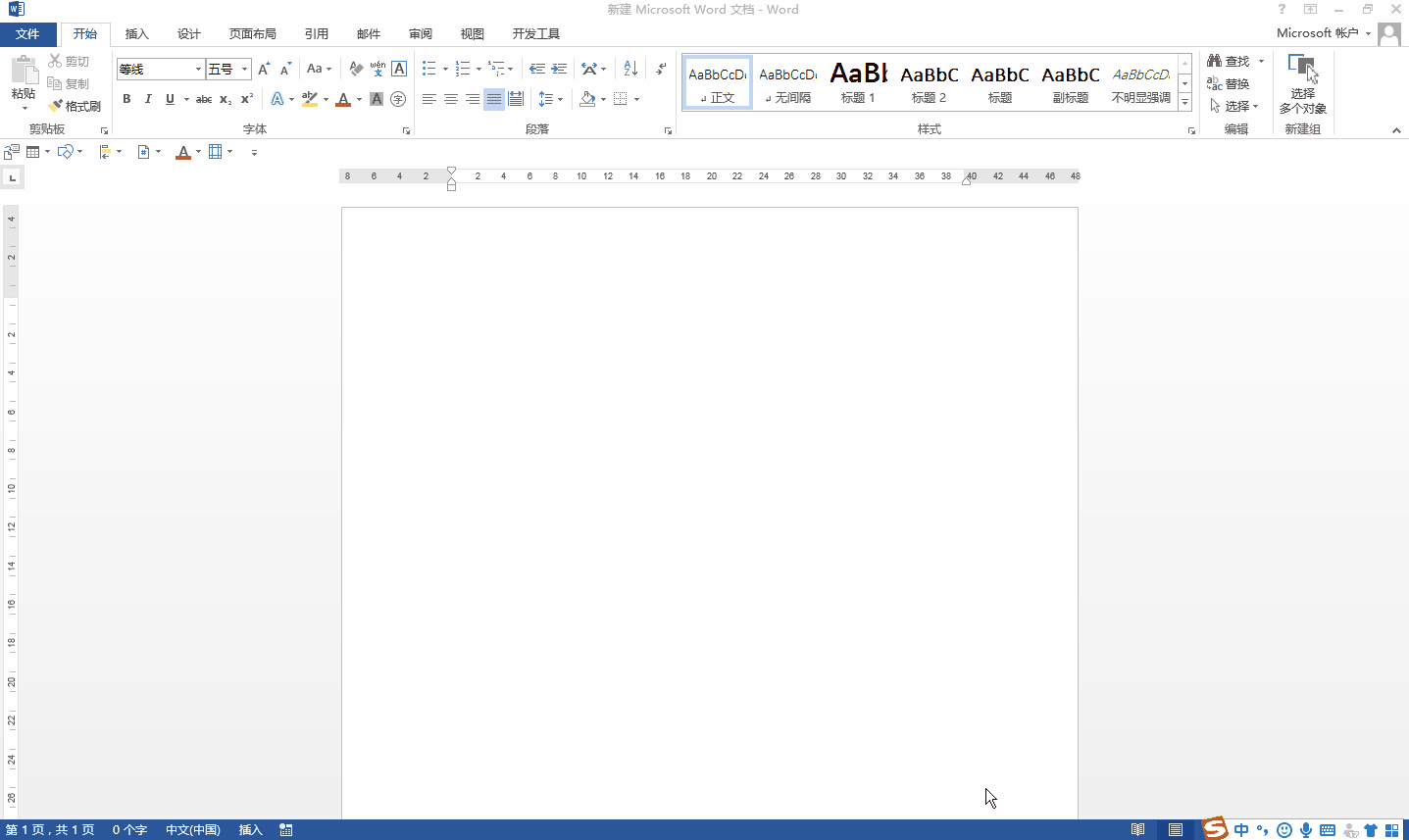Word2007文档的页面边框设置技巧
志艺分享
Word是Microsoft公司的一个文字处理器应用程序。它最初是由Richard Brodie为了运行DOS的IBM计算机而在1983年编写的。接下来是小编为大家收集的Word 2007文档的页面边框设置技巧,希望能帮到大家。
Word 2007文档的页面边框设置技巧
第1步,打开Word2007文档窗口,切换到“页面布局”选项卡。在“页面设置”分组中单击“页面边框”按钮,如图所示。
第2步,在打开的“边框和底纹”对话框中切换到“页面边框”选项卡,然后在“样式”列表或“艺术型”列表中选择边框样式,并设置边框宽度。设置完毕单击“确定”按钮,如图所示。
从上方小编为大家介绍的在Word2007文档中设置页面边框的操作步骤很简单吧,只需要两个步骤。而操作的突破口就是“页面布局”选项卡,在选项卡里面,可以找到页面设置,然后,就是选择页面边框的按钮,就可以进行具体修改。
看了“Word 2007文档的页面边框设置技巧”还想看: